Nếu chiếc iPhone của bạn không tương thích với Apple Intelligence, có lẽ bạn đang cảm thấy mình bỏ lỡ phần thú vị nhất của iOS 18. Ban đầu, tôi cũng có cảm giác tương tự, nhưng những ứng dụng dưới đây đã giúp tôi có được các tính năng tương tự trên chiếc iPhone đời cũ của mình.
1. Google Lens (Thay thế Visual Intelligence)
Một trong những tính năng đáng mong chờ nhất của Apple Intelligence chắc chắn là Visual Intelligence. Tính năng này cho phép người dùng hướng camera vào một vật thể hoặc địa điểm. Sau đó, nó sử dụng trí tuệ nhân tạo trên thiết bị để nhận diện đối tượng và cung cấp các chi tiết liên quan. Vì Visual Intelligence dựa vào nút Camera Control, nên nó chỉ khả dụng trên dòng iPhone 16.
Nếu tính năng này nghe có vẻ quen thuộc, đó là bởi vì Android đã có một tính năng tương tự trước đó. Dòng Galaxy S24 của Samsung đã ra mắt Circle to Search, cho phép người dùng tìm kiếm bất kỳ thứ gì trên màn hình bằng cách khoanh tròn hoặc chạm vào sau khi nhấn nút Home. Ngoài ra, Google Lens đã xuất hiện từ lâu hơn, và dù có vẻ nghịch lý, đây lại là lựa chọn thay thế tốt nhất cho Visual Intelligence nếu bạn không sở hữu iPhone 16.
Bạn có thể sử dụng Google Lens trên iPhone bằng cách tải ứng dụng Google. Sau khi cài đặt, hãy chạm vào biểu tượng camera trong thanh tìm kiếm và cấp quyền truy cập camera cho ứng dụng. Sau đó, chạm vào nút Tiếp tục.
Bạn sẽ thấy ba tùy chọn ở phía dưới: Dịch, Tìm kiếm và Bài tập về nhà. Chạm vào Tìm kiếm, sau đó hướng camera vào thứ bạn muốn xác định và chạm vào biểu tượng chụp ảnh. Ví dụ, tôi đã hướng nó vào một chiếc ly Starbucks, và chỉ trong vài giây, nó đã hiển thị các kết quả phù hợp.
 Cách sử dụng Google Lens để nhận diện vật thể trên iPhone
Cách sử dụng Google Lens để nhận diện vật thể trên iPhone
Bạn cũng có thể chạm vào Thêm vào tìm kiếm ở trên cùng để đặt câu hỏi về hình ảnh. Ví dụ, tôi đã gõ “giá bằng USD”, và một bản tóm tắt AI trả lời câu hỏi của tôi đã xuất hiện. Vì Visual Intelligence sử dụng Google làm công cụ tìm kiếm mặc định, bạn có thể sẽ nhận được kết quả tương tự với cả Google Lens hoặc Visual Intelligence.
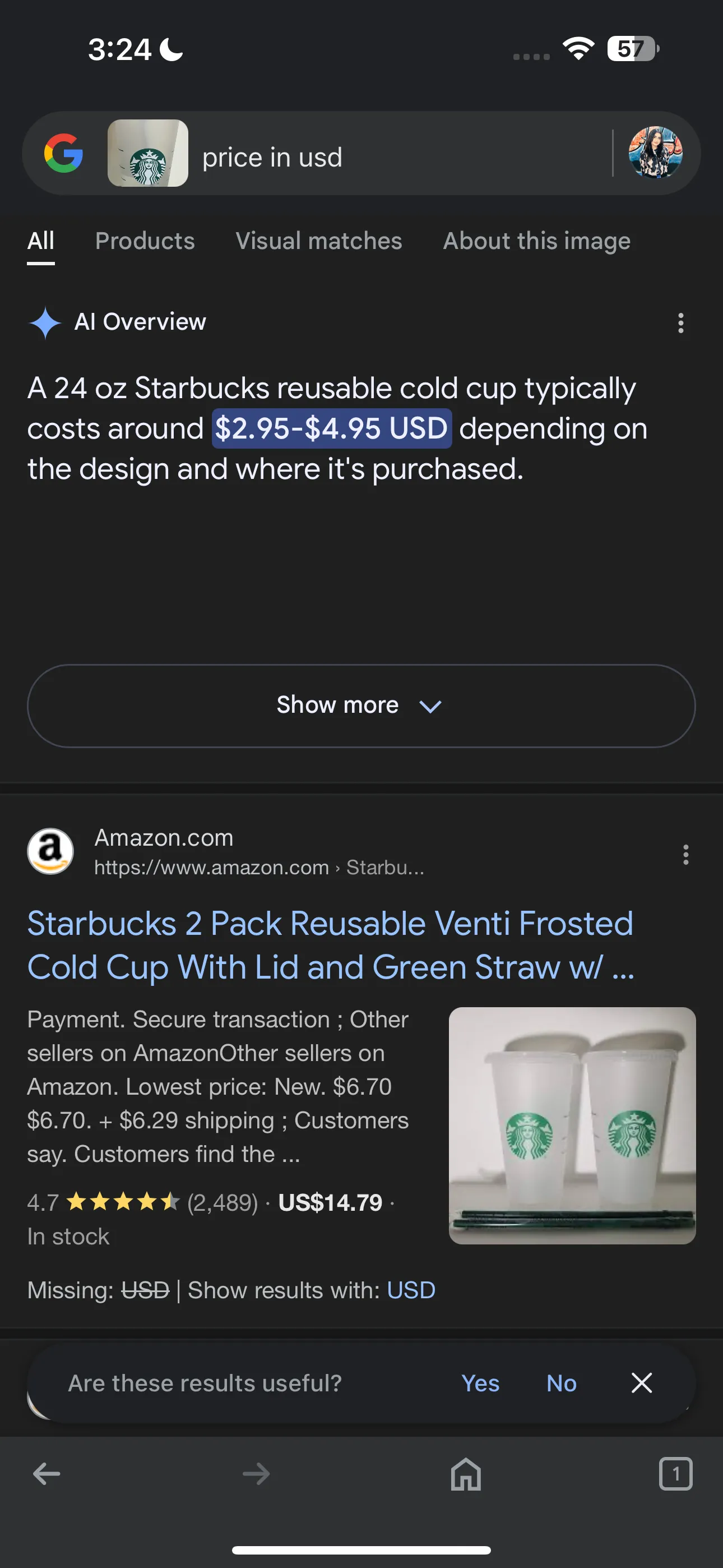 Giao diện kết quả tìm kiếm Google Lens với thông tin sản phẩm và AI overview
Giao diện kết quả tìm kiếm Google Lens với thông tin sản phẩm và AI overview
Sự khác biệt lớn là Visual Intelligence được tích hợp với ChatGPT, trong khi Google Lens thì không. Tuy nhiên, cốt lõi của cả hai tính năng về cơ bản là giống nhau.
Tải xuống: Google (Miễn phí, có mua hàng trong ứng dụng)
2. Google Photos (Thay thế Clean Up)
Sau một buổi chụp ảnh kéo dài hàng giờ, không có gì đáng thất vọng hơn khi nhận ra bức ảnh duy nhất bạn ưng ý lại bị hỏng vì một thùng rác ở phía sau. Mặc dù công cụ Clean Up mới của Apple cho phép bạn loại bỏ các đối tượng không mong muốn khỏi hình ảnh, bạn không cần iPhone đời mới nhất để đạt được kết quả tương tự. Thay vào đó, bạn có thể sử dụng tính năng Magic Eraser trong ứng dụng Google Photos.
Sử dụng công cụ Magic Eraser trong Google Photos cực kỳ đơn giản. Tất cả những gì bạn cần làm là mở ứng dụng, tìm hình ảnh bạn muốn chỉnh sửa và chọn Chỉnh sửa từ thanh menu. Tiếp theo, chọn Công cụ > Magic eraser > Xóa. Google Photos có thể tự động đề xuất các đối tượng để xóa, nhưng bạn cũng có thể tự vẽ lên các chi tiết gây xao nhãng để xóa chúng. Sau khi hoàn tất, chạm vào Xong và để công cụ thực hiện “phép thuật” của nó.
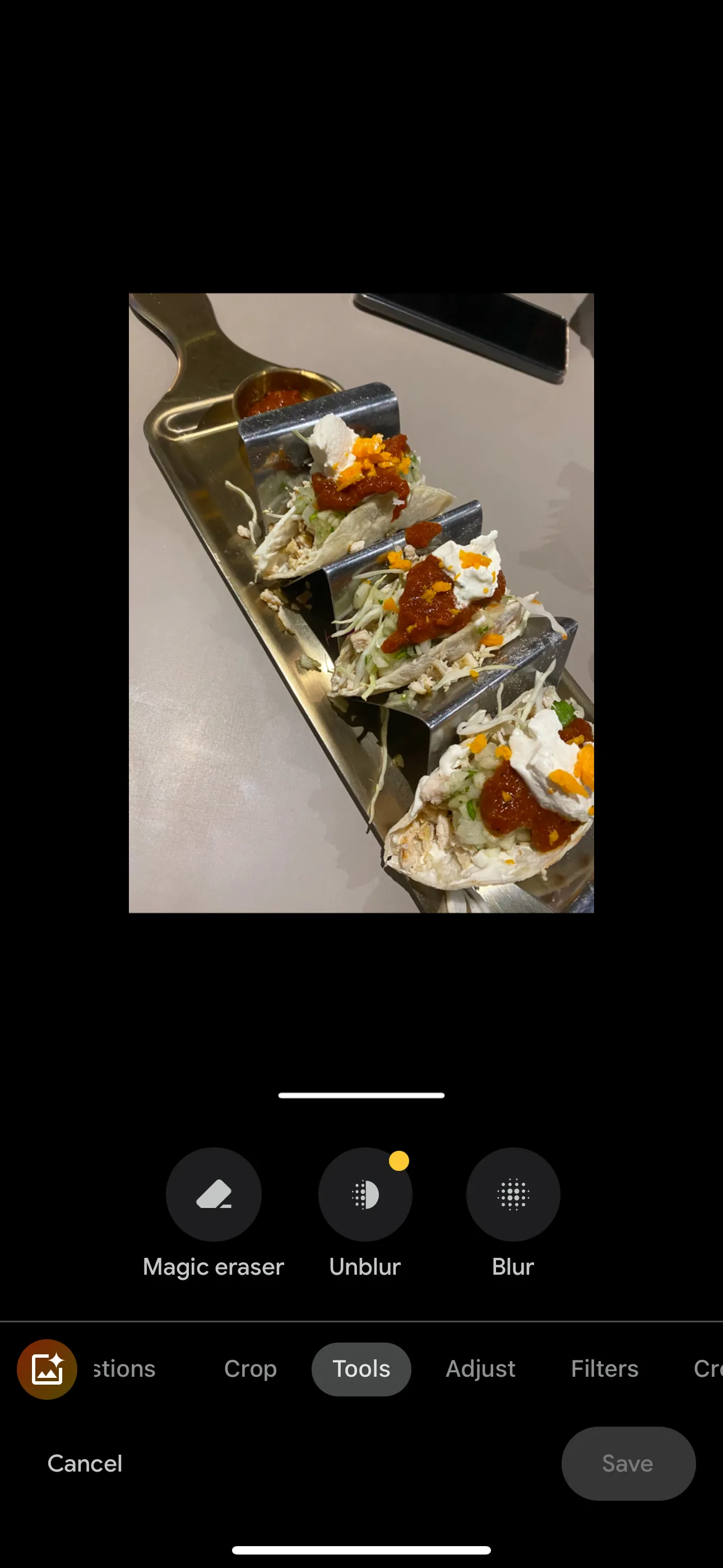 Các công cụ chỉnh sửa ảnh trong Google Photos bao gồm Magic Eraser, Unblur và Blur
Các công cụ chỉnh sửa ảnh trong Google Photos bao gồm Magic Eraser, Unblur và Blur
Điều tuyệt vời nhất? Tôi đã thử nghiệm công cụ Clean Up của Apple và Magic Eraser của Google Photos song song, và cả hai đều mang lại kết quả giống hệt nhau! Tuy nhiên, bạn chỉ được giới hạn 10 lần lưu ảnh đã dùng Magic Eraser mỗi tháng nếu bạn không đăng ký gói Google One Premium với 2 TB trở lên.
 Hình ảnh đã được làm sạch bằng tính năng Magic Eraser trong ứng dụng Google Photos
Hình ảnh đã được làm sạch bằng tính năng Magic Eraser trong ứng dụng Google Photos
Tải xuống: Google Photos (Miễn phí, có mua hàng trong ứng dụng)
3. Grammarly (Thay thế Writing Tools)
Một tính năng khác được giới thiệu cùng với Apple Intelligence là Writing Tools, cho phép bạn kiểm tra và viết lại văn bản, đồng thời điều chỉnh văn phong. Ngoài việc tinh chỉnh nội dung đã viết, tính năng này còn có thể soạn thảo văn bản từ đầu bằng cách sử dụng ChatGPT.
Bạn có thể tóm tắt các đoạn văn dài chỉ với vài lần chạm và sắp xếp bài viết của mình thành các dấu đầu dòng. Mặc dù bạn có thể làm tất cả những điều này bằng cách truy cập trang web của ChatGPT, nhưng điều khiến Writing Tools thực sự nổi bật là nó hoạt động gần như mọi nơi bạn viết, bao gồm trong các ứng dụng của bên thứ ba và trang web.
Nếu bạn đang tìm cách tái tạo trải nghiệm này, lựa chọn tốt nhất của bạn là cài đặt Grammarly trên điện thoại. Để bắt đầu, hãy mở ứng dụng Grammarly, sau đó tạo tài khoản hoặc đăng nhập. Tiếp theo, chạm vào Thêm Bàn phím Grammarly. Bạn sẽ được chuyển hướng đến ứng dụng Cài đặt.
Tại đây, chạm vào Bàn phím và bật công tắc bên cạnh Grammarly. Để có trải nghiệm tốt nhất, tôi khuyên bạn nên cấp cho Grammarly Truy cập đầy đủ, điều này cho phép các gợi ý ngữ pháp và dấu câu theo thời gian thực để có trải nghiệm giống Apple Intelligence nhất. Để làm như vậy, hãy bật Cho phép truy cập đầy đủ trên cùng trang và chạm vào Cho phép khi lời nhắc xuất hiện.
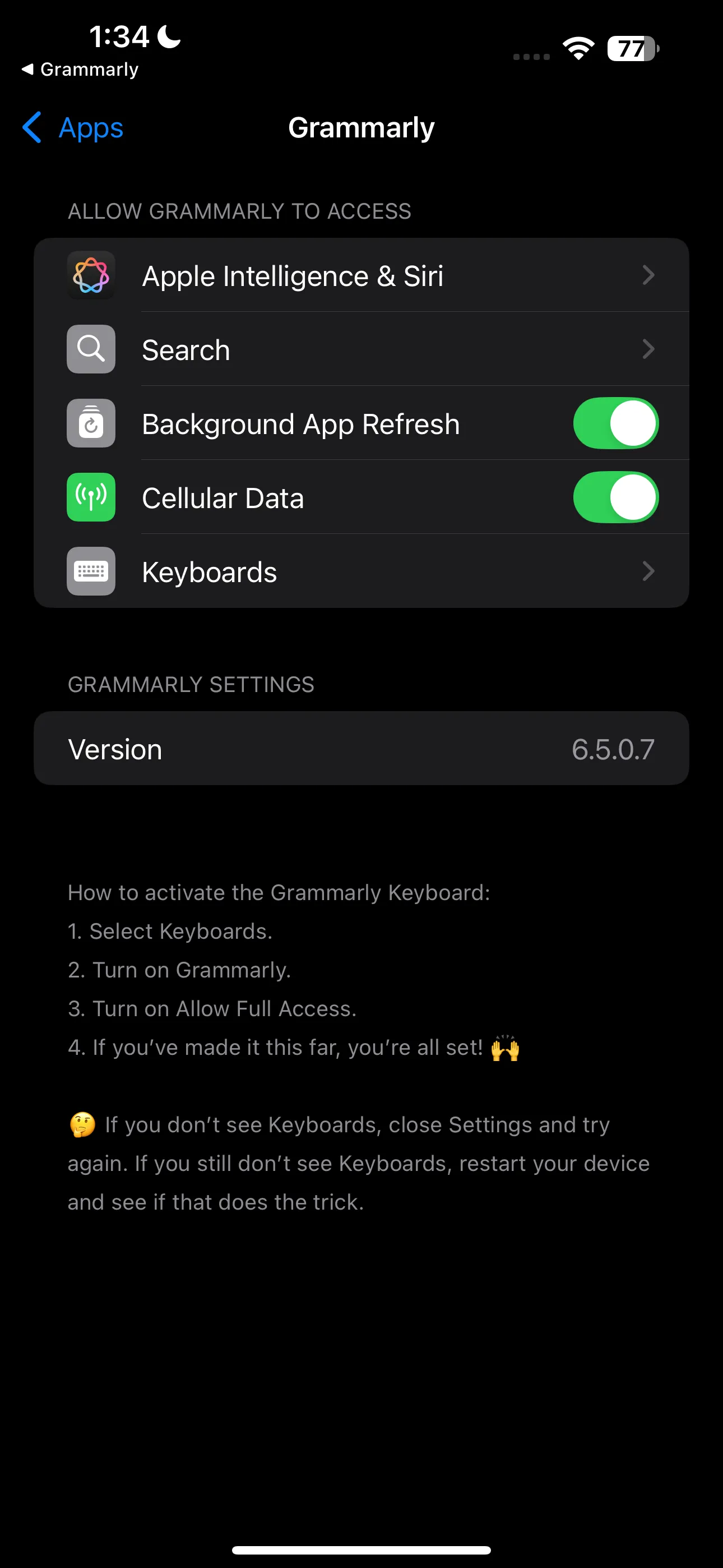 Cài đặt bàn phím Grammarly trên iPhone để kích hoạt tính năng AI viết
Cài đặt bàn phím Grammarly trên iPhone để kích hoạt tính năng AI viết
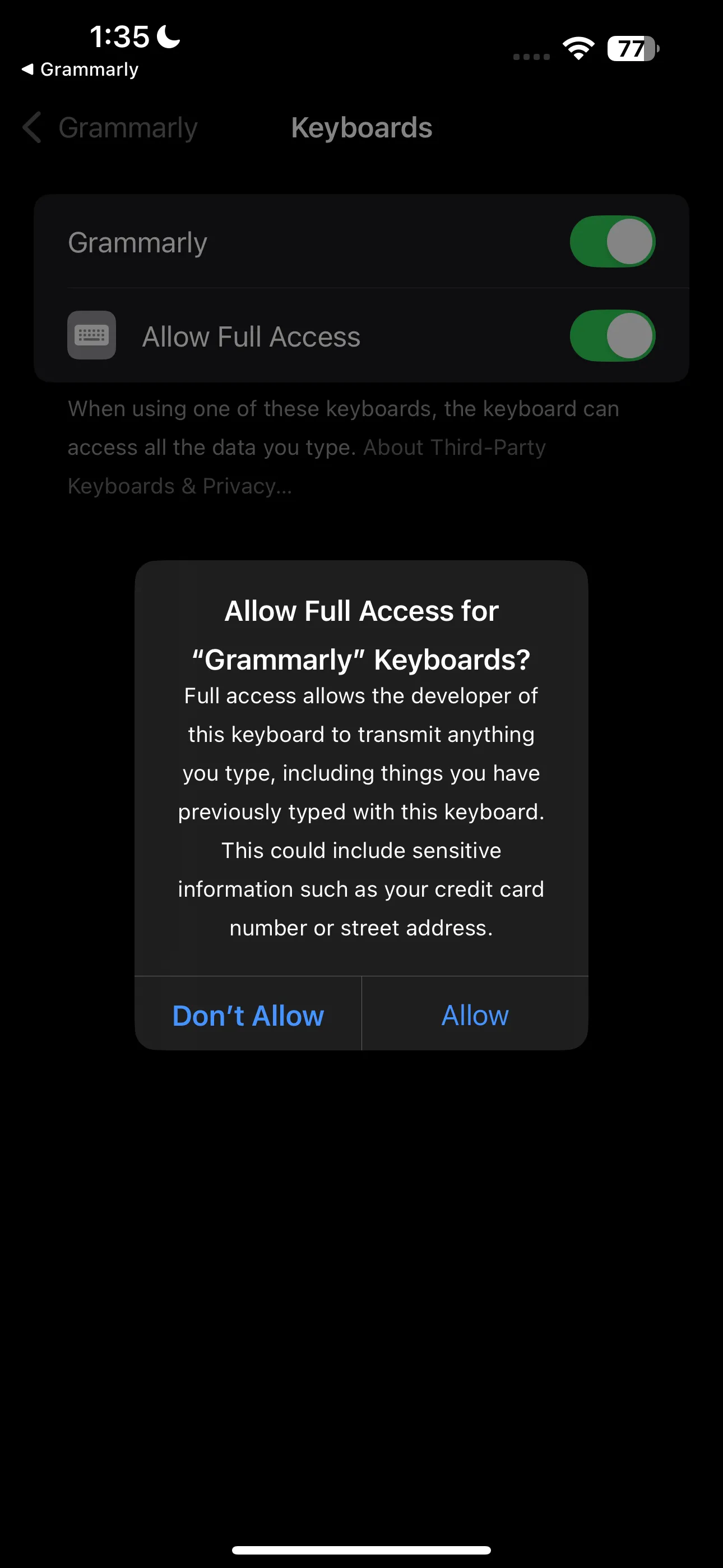 Xác nhận cho phép truy cập đầy đủ của bàn phím Grammarly để tận dụng hết tính năng AI
Xác nhận cho phép truy cập đầy đủ của bàn phím Grammarly để tận dụng hết tính năng AI
Để bắt đầu sử dụng bàn phím, hãy mở bàn phím iPhone của bạn, nhấn giữ biểu tượng quả địa cầu ở góc dưới bên trái và chọn Grammarly. Khi gõ, bạn sẽ thấy biểu tượng Grammarly trên bàn phím, nó sẽ được thay thế bằng một con số cho biết lỗi chính tả hoặc ngữ pháp (nếu có). Chạm vào biểu tượng để xem các gợi ý, và bạn có thể chọn Chấp nhận hoặc Bỏ qua chúng.
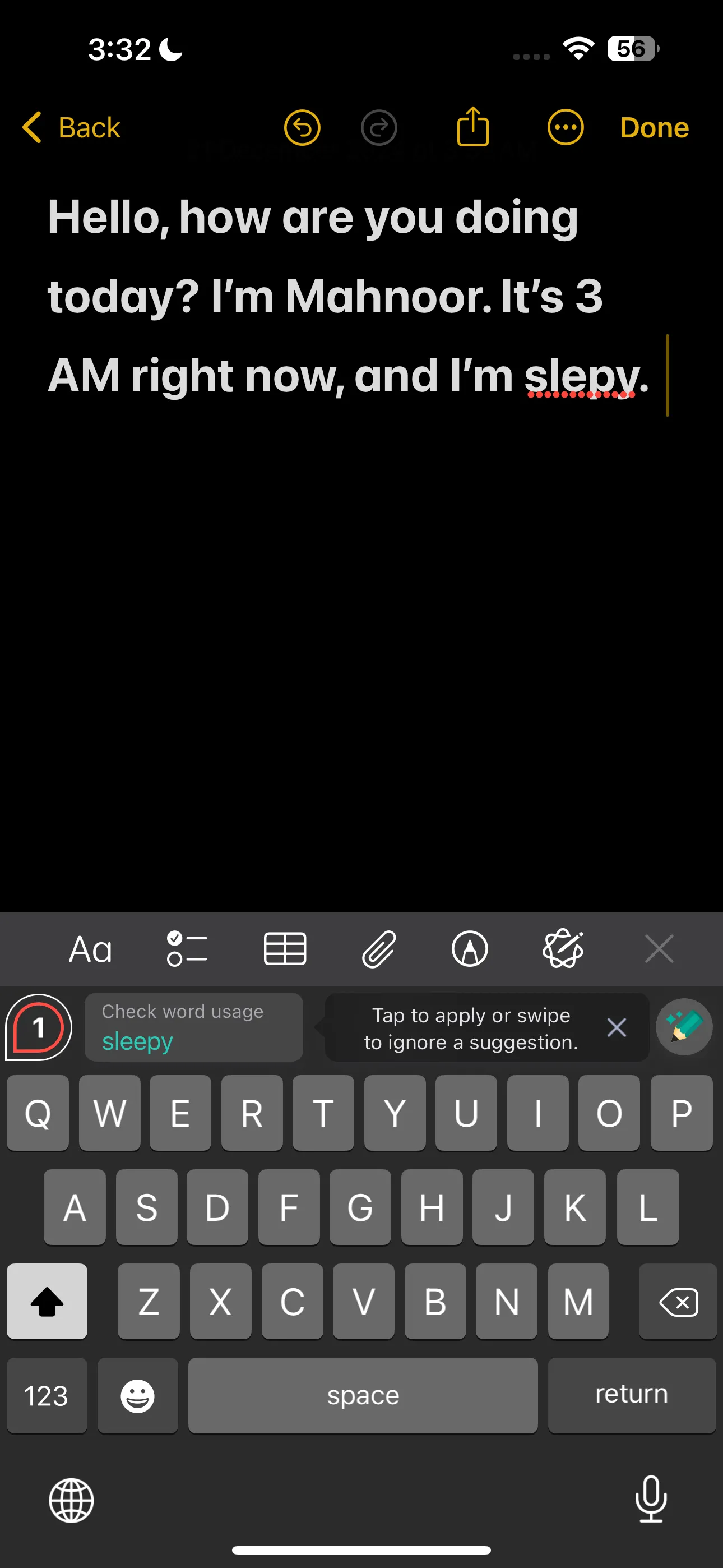 Grammarly hiển thị các gợi ý sửa lỗi chính tả và ngữ pháp trực tiếp khi gõ
Grammarly hiển thị các gợi ý sửa lỗi chính tả và ngữ pháp trực tiếp khi gõ
Bạn cũng có thể tô sáng văn bản và chạm vào nút Cải thiện nó (Improve It) xuất hiện ở đầu bàn phím. Sau đó, bạn có thể chọn một trong ba tông giọng khác nhau: Thân mật (Casual), Trung lập (Neutral) hoặc Trang trọng (Formal).
Bạn cũng sẽ thấy các tùy chọn như Chuyển dấu đầu dòng thành văn xuôi, Rút gọn, Lập dàn ý, Làm cho nó thuyết phục, Làm cho nó thân thiện, Đơn giản hóa và nhiều hơn nữa. Sau khi bạn chọn một tùy chọn, hãy chạm vào Tạo văn bản, và xem AI của Grammarly làm điều kỳ diệu!
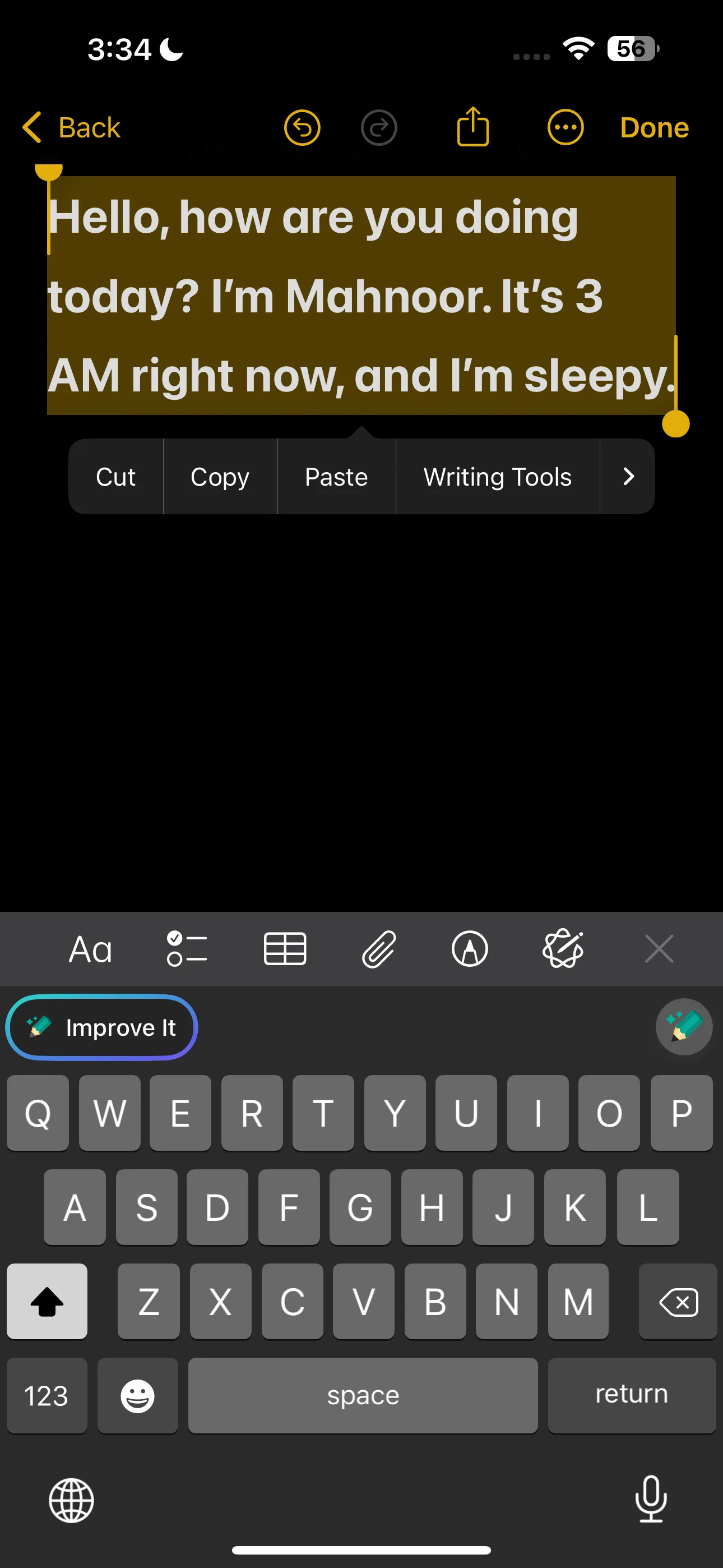 Chọn văn bản trong ứng dụng Ghi chú để sử dụng các tính năng cải thiện văn bản của Grammarly AI
Chọn văn bản trong ứng dụng Ghi chú để sử dụng các tính năng cải thiện văn bản của Grammarly AI
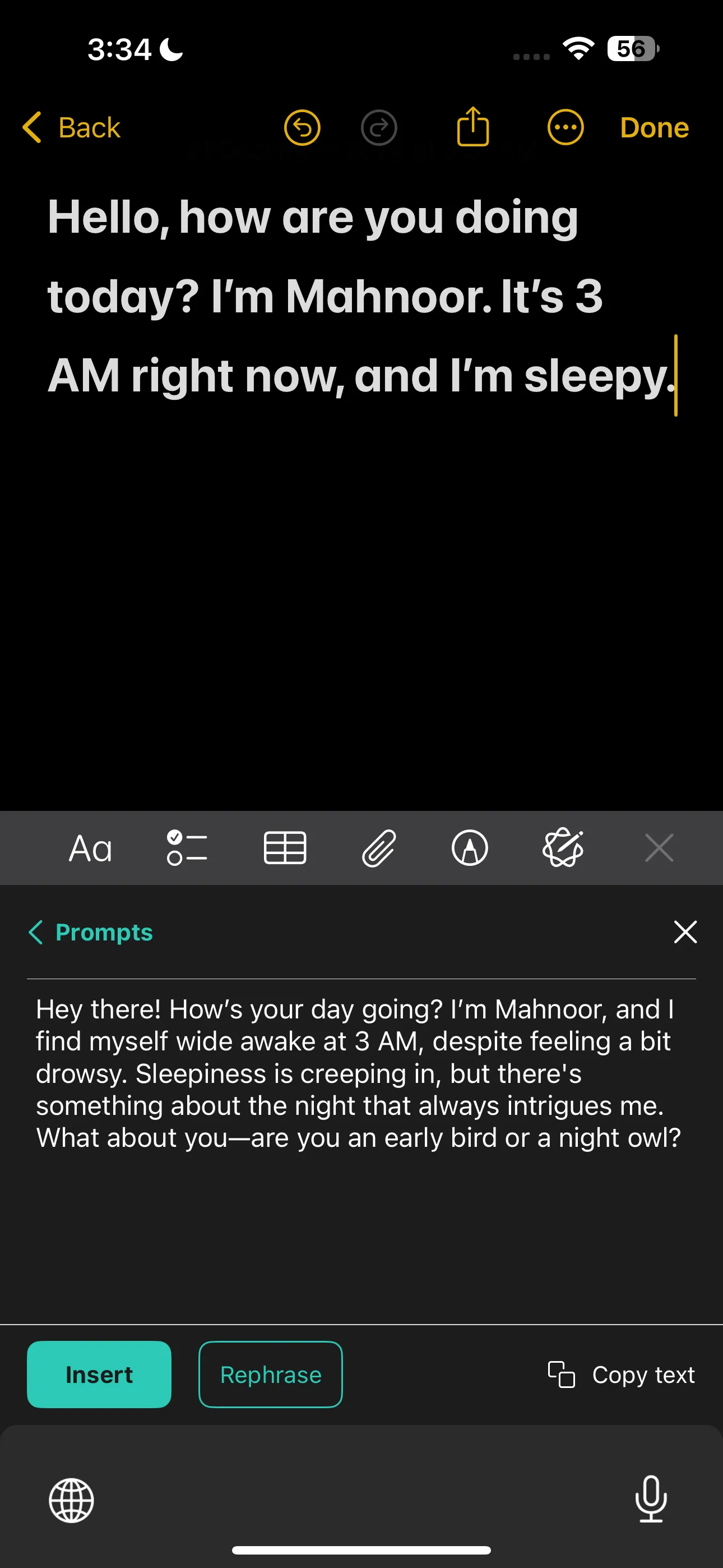 Phiên bản văn bản đã được Grammarly AI viết lại trở nên hấp dẫn và chuyên nghiệp hơn
Phiên bản văn bản đã được Grammarly AI viết lại trở nên hấp dẫn và chuyên nghiệp hơn
Tóm lại, Grammarly cung cấp gần như tất cả các công cụ mà Writing Tools mang lại, và thậm chí còn nhiều hơn thế!
Tải xuống: Grammarly (Miễn phí, có gói đăng ký)
4. ARTA (Thay thế Genmoji và Image Playground)
Trong khi hầu hết các tính năng AI được đề cập ở trên phục vụ cho việc sử dụng hàng ngày, Apple Intelligence cũng bao gồm một số công cụ thú vị như Genmoji và Image Playground. Genmoji cho phép bạn tạo emoji tùy chỉnh, trong khi Image Playground sử dụng AI để tạo hình ảnh và minh họa dạng hoạt hình dựa trên các ý tưởng, mô tả, ảnh hoặc thậm chí là hình ảnh của người. Đây là phiên bản tạo ảnh AI của Apple, mặc dù họ không phải là những người đầu tiên khám phá lĩnh vực này.
Nếu bạn đang muốn thử nghiệm tạo ảnh AI mà không cần mua iPhone mới, AI ARTA, được phát triển bởi AIBY, có thể giúp bạn. Nó cung cấp nhiều khả năng tương tự như Image Playground, chẳng hạn như tạo hình ảnh từ mô tả, tinh chỉnh bản phác thảo và biến hình ảnh thành avatar AI.
Sau khi bạn đã tải xuống ứng dụng, hãy chuyển đến tab Tạo (Generate), chạm vào hộp văn bản có nhãn Nhập Lời nhắc của bạn (Enter Your Prompt) và nhập mô tả. Nếu bạn bị bí ý tưởng, hãy chạm vào biểu tượng xúc xắc bên cạnh hộp văn bản, và ứng dụng sẽ tạo một lời nhắc ngẫu nhiên, chẳng hạn như “Góc nhìn ngang, ảnh cũ của một con chuột hamster sau song sắt, mặc bộ đồ tù nhân may vụng về, đội mũ tù, tông màu nâu đỏ, ảnh hạt.”
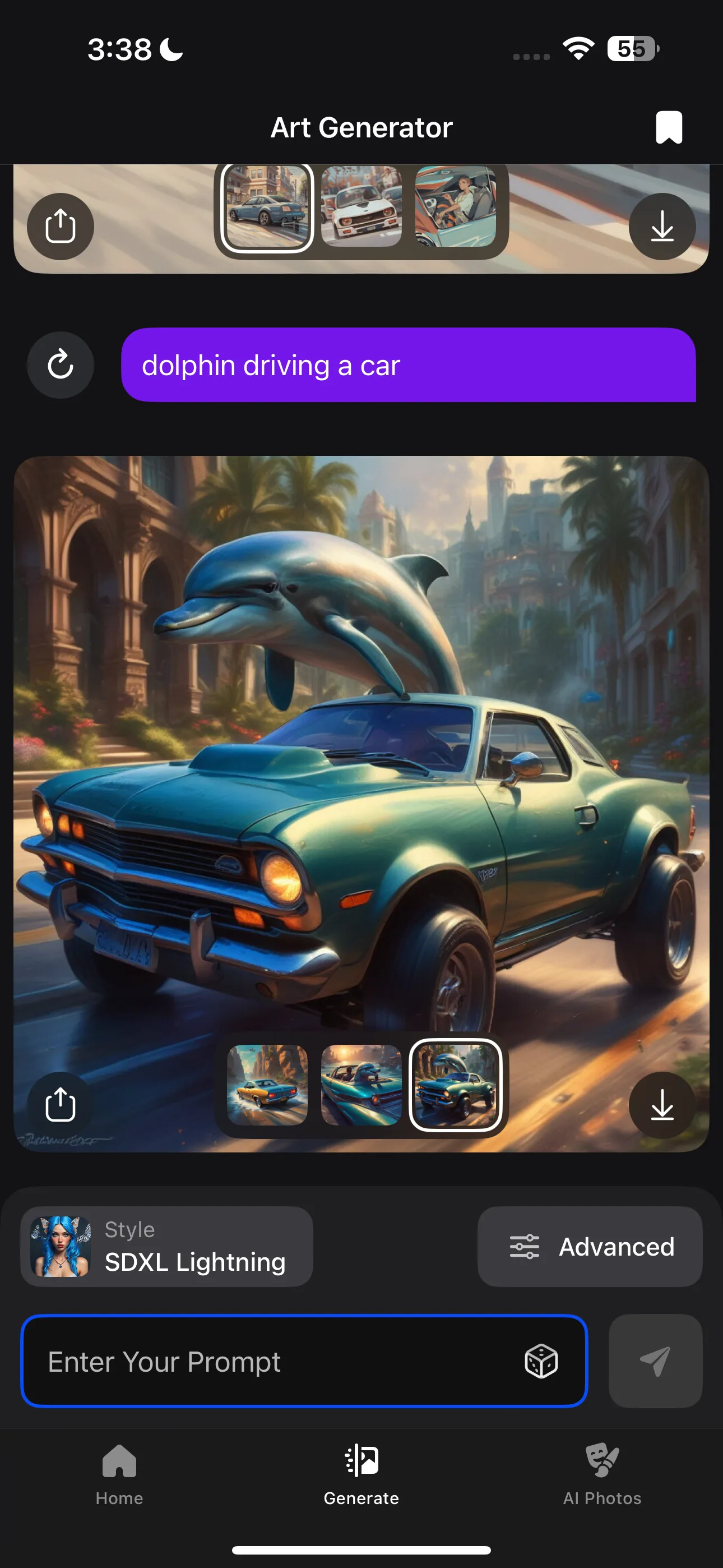 Giao diện chính của ứng dụng AI Arta, nơi người dùng có thể tạo ảnh nghệ thuật bằng AI
Giao diện chính của ứng dụng AI Arta, nơi người dùng có thể tạo ảnh nghệ thuật bằng AI
Bạn cũng có thể thay đổi phong cách hình ảnh bằng cách chạm vào Phong cách (Style). Bạn có thể chọn từ một số tùy chọn như Giống ảnh (Photolike), Anime, Tiểu thuyết đồ họa (Graphic Novel), Minh họa (Illustration) và Nghệ thuật kỹ thuật số (Digital Art). So với Image Playground hiện chỉ cung cấp hai phong cách: Hoạt hình (Animation) và Minh họa (Illustration), ARTA mang lại cho bạn nhiều sự đa dạng hơn.
Tuy nhiên, để có được các lần tạo ảnh miễn phí, bạn sẽ cần xem tối đa 5 quảng cáo mỗi ngày hoặc đăng ký gói cao cấp của ứng dụng. Dù vậy, đây vẫn là một cách tuyệt vời để trải nghiệm tính năng tương tự Image Playground!
Tải xuống: ARTA (Miễn phí, có gói đăng ký)
Mặc dù thật không may khi Apple không mở rộng Apple Intelligence cho nhiều mẫu iPhone hơn, nhưng các ứng dụng được liệt kê ở trên chắc chắn sẽ mang đến trải nghiệm AI tương tự cho chiếc iPhone đời cũ của bạn! Hãy chia sẻ trải nghiệm của bạn về các ứng dụng này trong phần bình luận bên dưới nhé.


